
Skype เป็นโปรแกรมที่ผ่านการทดสอบอย่างสมบูรณ์แบบสำหรับการสื่อสารด้วยเสียงซึ่งมีอยู่เป็นเวลาหลายปี แต่ปัญหาก็เกิดขึ้นกับมัน ในกรณีส่วนใหญ่พวกเขาเกี่ยวข้องกับโปรแกรมของตัวเอง แต่ด้วยความไม่มีประสบการณ์ของผู้ใช้ หากคุณสงสัยว่าทำไมผู้สนทนาไม่ได้ยินฉันไว้ใน Skype แล้วอ่านต่อ
สาเหตุของปัญหาสามารถอยู่เคียงข้างคุณและที่ด้านข้างของคู่สนทนา เริ่มต้นด้วยเหตุผลด้านข้างของคุณ
ปัญหากับไมโครโฟนของคุณ
ไม่มีเสียงสามารถเชื่อมโยงกับการกำหนดค่าที่ไม่เหมาะสมของไมโครโฟนของคุณ ไมโครโฟนที่ชำรุดหรือปิดใช้งานไดรเวอร์ที่ไม่ปรากฏชื่อสำหรับเมนบอร์ดหรือการ์ดเสียงการตั้งค่าเสียงที่ไม่ถูกต้องใน Skype - ทั้งหมดนี้สามารถนำไปสู่สิ่งที่คุณจะไม่ได้ยินในโปรแกรม เพื่อแก้ปัญหานี้ให้อ่านบทเรียนที่เหมาะสมปัญหาเกี่ยวกับการตั้งค่าเสียงที่ด้านข้างของคู่สนทนา
คุณสงสัยว่า: จะทำอย่างไรถ้าคุณไม่ได้ยินใน Skype และคุณคิดว่าคุณมีความผิด แต่ในความเป็นจริงทุกอย่างสามารถเผชิญกับสิ่งที่ตรงกันข้าม เป็นไปได้ที่จะตำหนิคู่สนทนาของคุณ ลองพูดกับบุคคลอื่นและตรวจสอบให้แน่ใจว่าเขาได้ยินคุณ จากนั้นคุณสามารถพูดด้วยความมั่นใจ - ปัญหาอยู่ที่ด้านข้างของคู่สนทนาบางคน
ตัวอย่างเช่นเขาไม่ได้เปิดลำโพงหรือเสียงในนั้นจะคลายเกลียวอย่างน้อย นอกจากนี้ยังมีมูลค่าการตรวจสอบว่าอุปกรณ์เสียงเชื่อมต่อกับคอมพิวเตอร์ได้หรือไม่
ตัวเชื่อมต่อสำหรับคอลัมน์และหูฟังในบล็อกระบบส่วนใหญ่ถูกทำเครื่องหมายด้วยสีเขียว
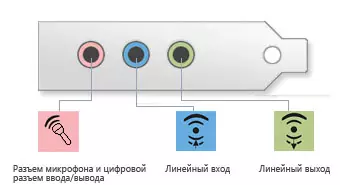
มันคุ้มค่าที่จะถามผู้สนทนา - เขามีเสียงบนคอมพิวเตอร์ในโปรแกรมอื่น ๆ เช่นในเครื่องเล่นเสียงหรือวิดีโอบางตัว หากไม่มีเสียงและไม่มีปัญหากับ Skype คุณต้องจัดการกับเพื่อนของคุณบนคอมพิวเตอร์ - ตรวจสอบการตั้งค่าเสียงในระบบไม่ว่าจะรวมคอลัมน์ใน Windows เป็นต้น
เปิดเสียงใน Skype 8 ขึ้นไป
หนึ่งในสาเหตุที่เป็นไปได้ของปัญหาภายใต้การพิจารณาอาจเป็นระดับเสียงต่ำหรือการปิดเครื่องเต็มในโปรแกรม ตรวจสอบใน Skype 8 ดังนี้
- ในระหว่างการสนทนากับคุณคู่สนทนาจะต้องคลิกที่ไอคอน "อินเทอร์เฟซและพารามิเตอร์การโทร" ในรูปแบบของเกียร์ที่มุมขวาบนของหน้าต่าง
- ในเมนูที่แสดงคุณต้องเลือก "การตั้งค่าเสียงและวิดีโอ"
- ในหน้าต่างที่เปิดขึ้นคุณต้องใส่ใจกับความจริงที่ว่า Runner ระดับเสียงไม่ได้อยู่ที่เครื่องหมาย "0" หรือที่ระดับต่ำอีกระดับ ถ้าเป็นเช่นนั้นคุณต้องย้ายไปทางขวาไปยังค่าเริ่มต้นที่คู่สนทนาจะดีที่จะได้ยินคุณ
- คุณต้องตรวจสอบว่าอุปกรณ์ลำโพงถูกต้องในพารามิเตอร์หรือไม่ เมื่อต้องการทำเช่นนี้คลิกที่องค์ประกอบตรงข้ามกับรายการ "Dynamics" ตามค่าเริ่มต้นเรียกว่า "อุปกรณ์สื่อสาร ... "
- รายการอุปกรณ์เสียงที่เชื่อมต่อกับพีซีจะปรากฏขึ้น คุณต้องเลือกอย่างแน่นอนจากพวกเขาซึ่งคู่สนทนาคาดว่าจะได้ยินเสียงของคุณ
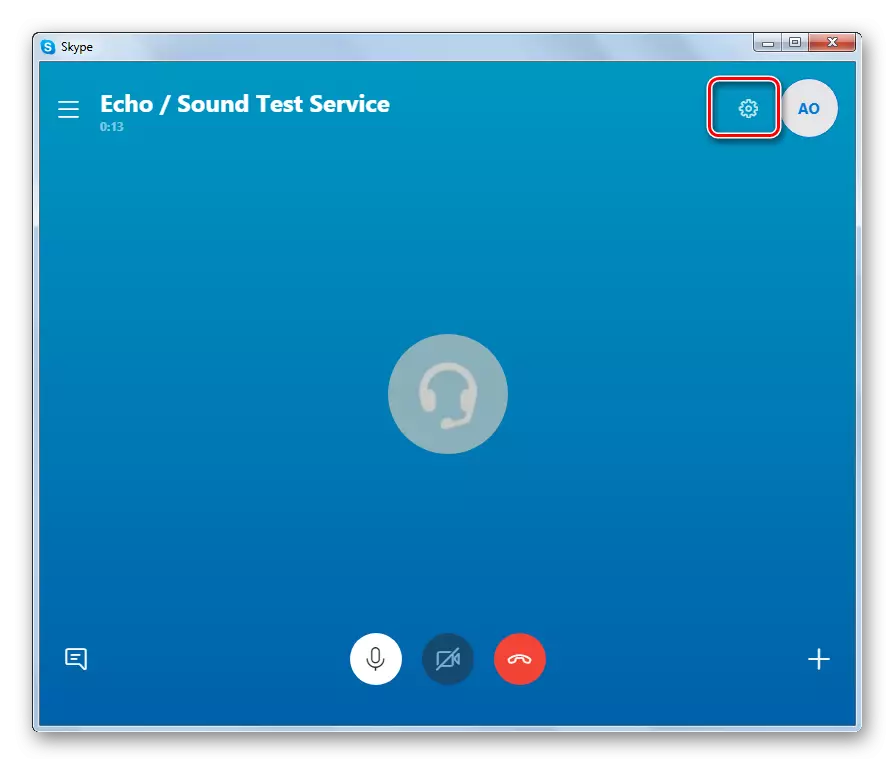
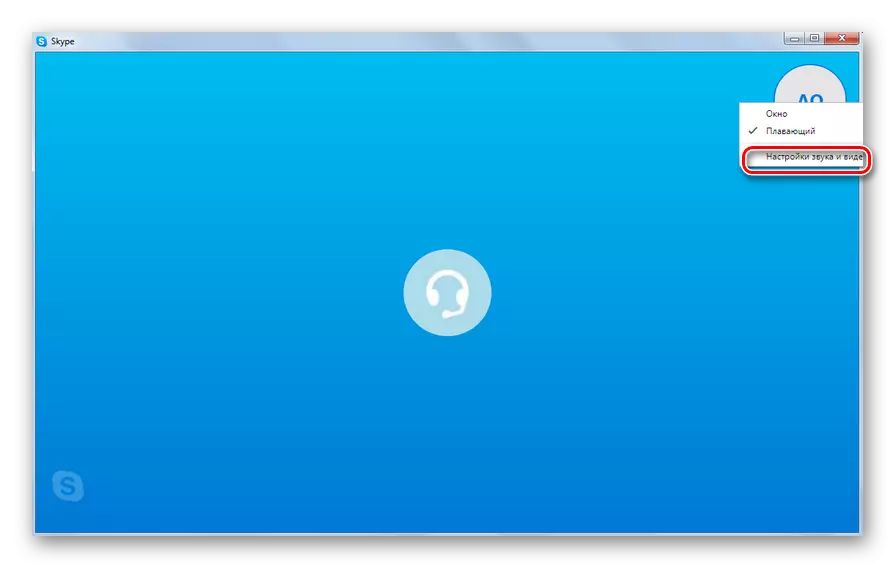
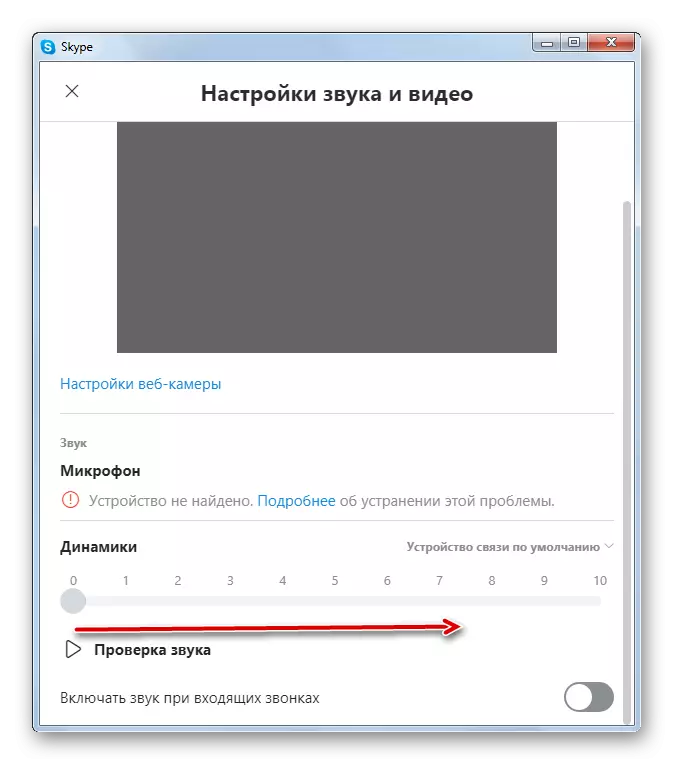
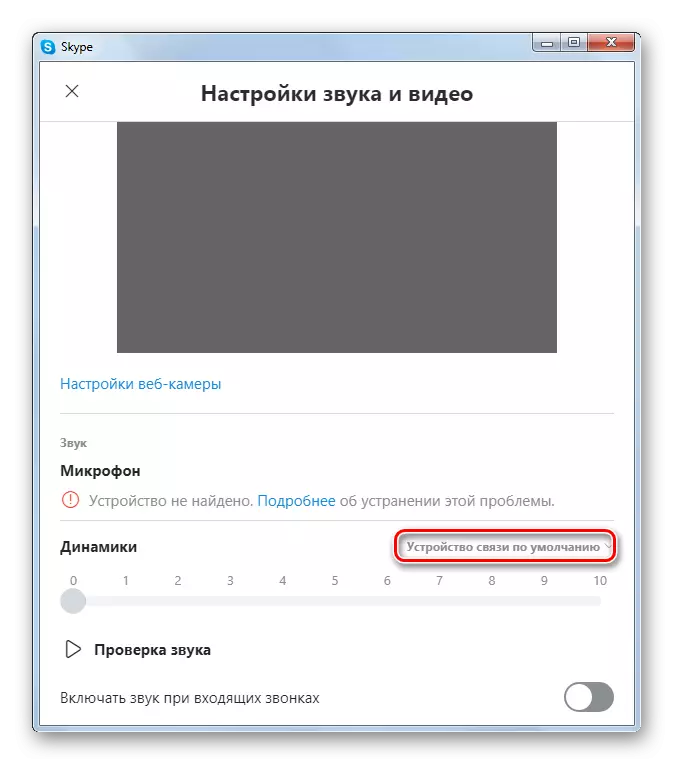
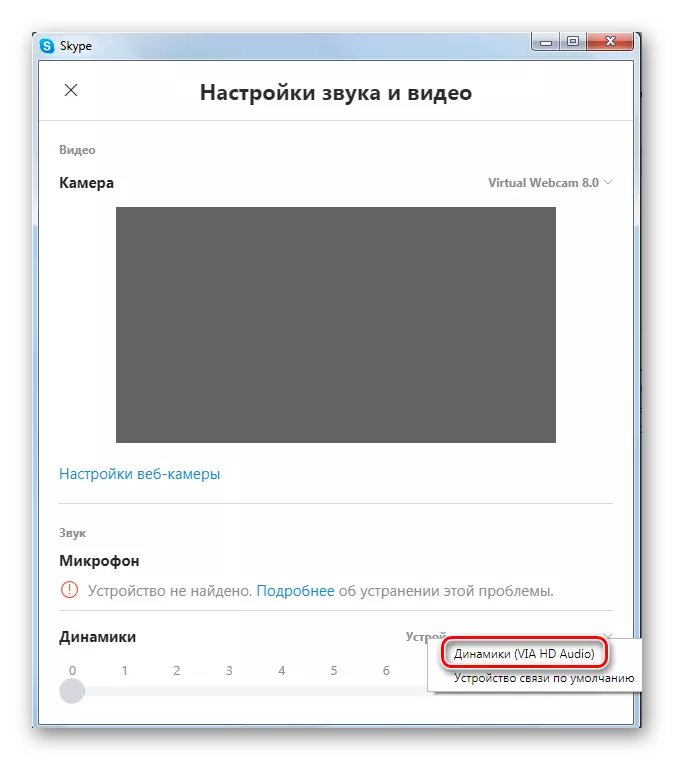
เปิดเสียงใน Skype 7 และด้านล่าง
ใน Skype 7 และในแอปพลิเคชันรุ่นเก่าขั้นตอนสำหรับการเพิ่มระดับเสียงและเลือกอุปกรณ์เสียงค่อนข้างแตกต่างจากอัลกอริทึมที่อธิบายไว้ข้างต้น
- คุณสามารถตรวจสอบระดับเสียงโดยกดปุ่มที่มุมล่างขวาของหน้าต่างการโทร
- จากนั้นคุณต้องไปที่แท็บ "ลำโพง" ปรับระดับเสียงได้ที่นี่ นอกจากนี้คุณยังสามารถเปิดใช้งานการปรับเสียงอัตโนมัติที่ช่วยให้คุณสามารถปรับสมดุลระดับเสียงของเสียงได้
- เสียงอาจไม่อยู่ใน Skype หากเลือกอุปกรณ์เอาต์พุตที่ไม่ถูกต้อง ดังนั้นที่นี่คุณสามารถเปลี่ยนได้ด้วยความช่วยเหลือของรายการแบบหล่นลง
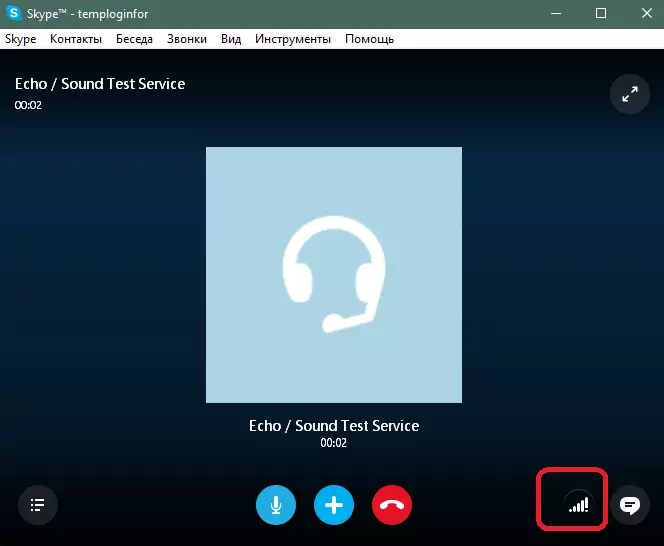
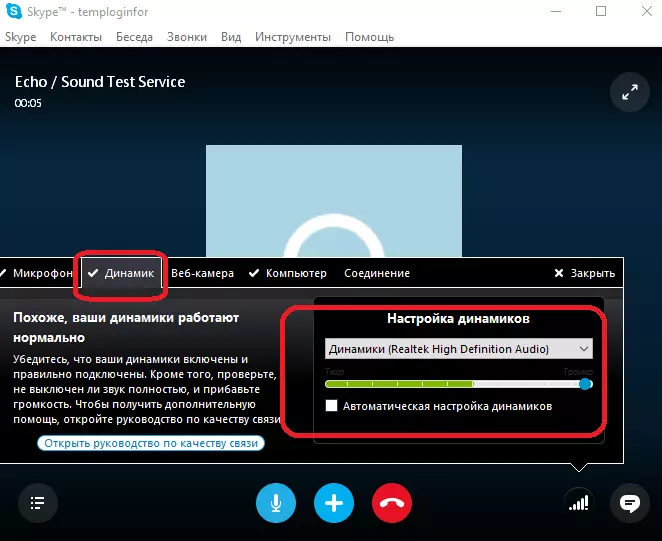
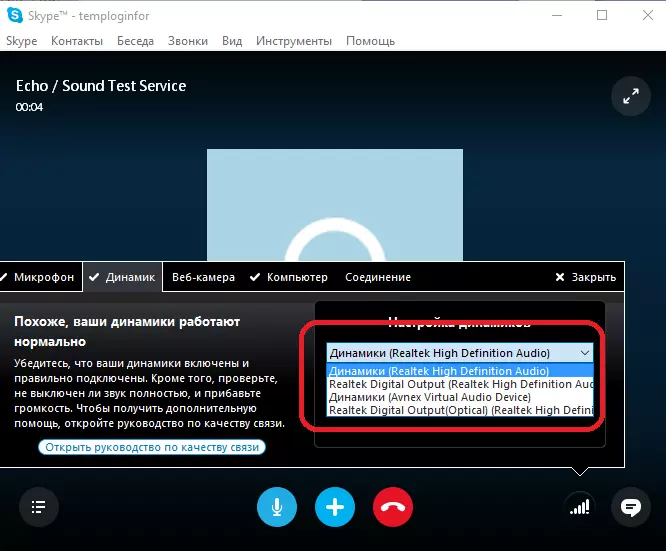
คู่สนทนามีมูลค่าการลองตัวเลือกที่แตกต่างกัน - เป็นไปได้มากที่สุดที่หนึ่งในนั้นจะทำงานและคุณจะได้ยิน
มันจะไม่ฟุ่มเฟือยที่จะอัปเดต Skype เป็นเวอร์ชั่นล่าสุด นี่คือคำแนะนำคุณจะทำสิ่งนี้ได้อย่างไร
หากไม่มีอะไรช่วยให้เกิดปัญหาที่เกี่ยวข้องกับอุปกรณ์หรือความไม่ลงรอยกันของ Skype กับโปรแกรมการทำงานอื่น ๆ คู่สนทนาของคุณคือการปิดโปรแกรมการทำงานอื่น ๆ ทั้งหมดและพยายามฟังคุณอีกครั้ง รีบูตยังสามารถช่วยได้
คำสั่งนี้ควรช่วยให้ผู้ใช้ส่วนใหญ่มีปัญหา: ทำไมไม่ได้ยินฉันใน Skype หากคุณพบปัญหาเฉพาะหรือรู้วิธีอื่นในการแก้ปัญหานี้ให้เขียนในความคิดเห็น
